En e-postprofil består av e-postkontoer, datafiler og informasjon om hvor e-posten er lagret.
Hva er en e-postprofil?
E-postprofiler er det Outlook bruker til å huske hvilke e-postkontoer du bruker, og hvor dataene for hver konto lagres. Hver profil gir Outlook følgende informasjon:
-
Hvilken kontoinformasjon du skal bruke Denne informasjonen omfatter brukernavnet, visningsnavnet, e-postservernavnet og passordet for Internett-leverandøren (ISP).
-
Hvor e-postdataene leveres og lagres I Outlook leveres og lagres data enten på e-postserveren eller i PST-filen på datamaskinen. Disse dataene omfatter regler, meldinger, kontakter, kalendere, notater, oppgaver, logger, Søk mapper og andre innstillinger.
Outlook-e-postprofiler lagres i Windows-registeret. Når Outlook starter, hentes profilinformasjonen fra registeret.
Når du kjører Outlook for første gang, veileder en oppstartsveiviser deg gjennom prosessen med å opprette en ny profil. Profilen som opprettes, kjøres når du starter Outlook. De fleste har bare én profil, men noen ganger kan det være nyttig å ha mer enn én. Du kan for eksempel bruke én profil for jobb-e-post og en annen profil for personlig e-post. Hvis andre bruker samme datamaskin som deg, kan også kontoene og innstillingene deres oppbevares i separate profiler som har forskjellige navn.
Du kan ikke bruke passord til å beskytte Outlook-profiler. Du bør bruke en passordbeskyttet Windows-brukerkonto for å beskytte Outlook-dataene mot inntrenging av andre personer.
Viktig!: Du kan ikke bytte fra én e-postprofil til en annen mens Outlook kjører.
En grunnleggende profil består av én eller flere e-postkontoer og en lagringsfil. En privatperson kan ha en Internett-e-postkonto, for eksempel en POP3-konto, mens bedriftsarbeidere kan ha en Microsoft Exchange-konto . Kontoer av andre typer (inkludert IMAP4- og HTTP-kontoer) kan legges til i en hvilken som helst profil, og det kan også flere lagringsfiler (for eksempel en Archive.pst-fil for å beholde eldre meldinger). Noen ganger kan ekstra tjenester, for eksempel faks- og adressebokkataloger, også inkluderes.
De fleste trenger bare én enkelt profil. Når Outlook kjøres for første gang, opprettes den første profilen automatisk og heter «Outlook». Når Outlook starter, kjøres denne standardprofilen automatisk. Når du legger til eller endrer e-postkontoer, eller inkluderer en ekstra PST-fil som skal brukes, endrer du profilen din. Du kan endre profilen din når som helst, men du kan ikke endre navnet på en profil etter at den er opprettet.
Hvis du vil endre gjeldende Outlook-profil, bruker du Kontobehandling. To alternativer for å endre profiler bruker den innebygde kontoadministratoren eller profilvelgeren. Begge alternativene vises nedenfor.
Slik får du tilgang til Kontoadministrator:
-
Åpne skrivebordsversjonen av Outlook.
-
Velg Fil og deretter Kontoinnstillinger.

Slik bruker du profilvelgeren:
-
Hold nede SKIFT mens du starter Outlook.
Tips!: Du kan også bruke ett av disse alternativene til å få tilgang til profilvelgeren:
-
Hvis du bruker en kommandolinjebryter, høyreklikker du Start-knappen i Windows og velger Kjør. Skriv inn: Outlook.exe /profiles i dialogboksen Kjør, og trykk deretter enter.
-
Velg Fil > Kontoinnstillinger > Endre profil mens Outlook kjører. Outlook starter på nytt.
-
-
Velg Alternativer i dialogboksen profilvelger.
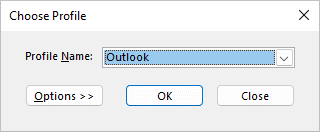
-
Du kan fortsette å åpne den andre profilen og deretter bruke Kontoansvarlig. Du kan også velge profilnavnet og deretter velge Egenskaper direkte fra profilvelgeren.
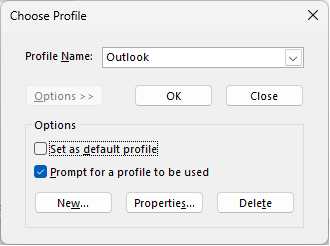
Du trenger kanskje mer enn én profil i én av følgende situasjoner:
-
Hvis du bruker Outlook på én enkelt datamaskin som du deler med andre du stoler på
Hvis du og partneren din for eksempel har separate e-postkontoer, kan hver av dere også ha en egen profil, hver med de riktige kontoene og innstillingene. -
Hvis du vil skille jobbkontoen for Exchange fra de personlige kontoene dine
Hvis du trenger mer enn én profil, kan du når som helst opprette en ekstra profil og legge til kontoene og innstillingene du vil bruke. Når du bytter fra én profil til en annen, endrer du e-postkontoene og innstillingene som er tilgjengelige for deg i en Outlook-økt.
Hvis du vil opprette en ny profil, bruker du profilvelgeren.
-
Hold nede SKIFT mens du starter Outlook.
Tips!: Du kan også bruke ett av disse alternativene til å få tilgang til profilvelgeren:
-
Hvis du bruker en kommandolinjebryter, høyreklikker du Start-knappen i Windows og velger Kjør. Skriv inn: Outlook.exe /profiles i dialogboksen Kjør, og trykk deretter enter.
-
Velg Fil > Kontoinnstillinger > Endre profil mens Outlook kjører. Outlook starter på nytt.
-
-
Velg Alternativer i dialogboksen profilvelger.
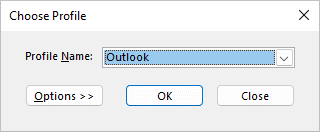
Obs!: Før du velger Ny, bør du vurdere å velge alternativknappen for «Spør om en profil som skal brukes». Hvis dette er aktivert, får du en melding om å velge hvilken profil du vil åpne. Dette er nyttig når du har flere profiler og må bytte mellom dem.
-
Velg Ny.
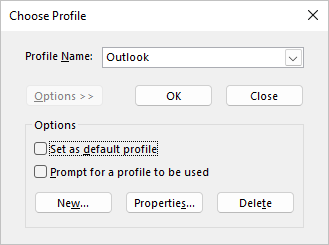
-
Skriv inn et navn for den nye Outlook-profilen, og velg OK.
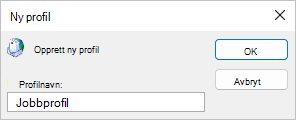
-
Når den nye profilen er opprettet, må du legge til en e-postkonto i profilen. Du kan eventuelt legge til flere kontoer i dialogboksen Legg til konto.
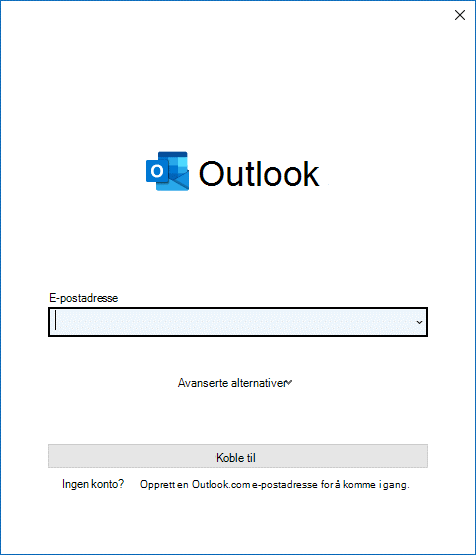
Hvis du har kommet så langt, har du opprettet en ny Outlook-profil. Hvis du vil bytte mellom profiler, går du tilbake til delen Endre profil ovenfor.
Hvis du vil konfigurere Outlook til å åpne en bestemt profil, bruker du profilvelgeren.
-
Hvis du vil ha tilgang til profilvelgeren, holder du nede SKIFT mens du starter Outlook.
Tips!: Du kan også bruke ett av disse alternativene til å få tilgang til profilvelgeren:
-
Hvis du bruker en kommandolinjebryter, høyreklikker du Start-knappen i Windows og velger Kjør. Skriv inn: Outlook.exe /profiles i dialogboksen Kjør, og trykk deretter enter.
-
Velg Fil > Kontoinnstillinger > Endre profil mens Outlook kjører. Outlook starter på nytt.
-
-
Velg Alternativer i dialogboksen profilvelger.
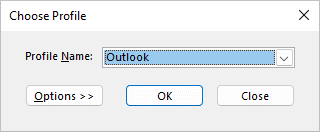
-
Velg rullegardinlisten Profilnavn i den utvidede profilvelgeren, og velg profilen du vil åpne som standard. Merk av for Angi som standardprofil under Alternativer.
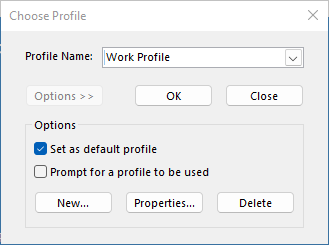
Obs!: Hvis du har flere profiler, kan du vurdere å merke av for Spør om en profil skal brukes. Du blir bedt om å velge hvilken profil du vil åpne.
-
Velg OK når du er ferdig med innstillingsvalgene.
Profilsletting er permanent. Vær forsiktig når du sletter profiler i tilfelle du har data som ikke er sikkerhetskopiert eller tilgjengelig i andre profiler. Hvis du er bekymret, er det best å beholde profilen til du ikke lenger trenger dataene i den.
-
Hvis du vil slette en profil, bruker du profilvelgeren. Du kan få tilgang til profilvelgeren ved å holde nede SKIFT mens du starter Outlook.
-
Velg Alternativer i dialogboksen profilvelger.
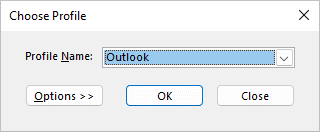
-
Velg rullegardinlisten for Profilnavn, velg profilen du vil slette, og velg Slett.
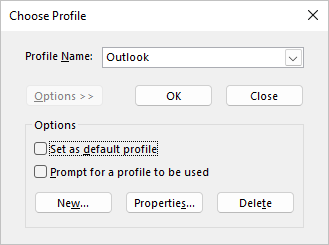
Du bruker E-post-ikonet i Kontrollpanel til å åpne E-post-appleten for å konfigurere Outlook-e-postprofiler. E-post-ikonet vises ikke med mindre du har Outlook installert og har kjørt programmet minst én gang. E-post-appleten kan ikke brukes til å legge til kontoer eller profiler for Microsoft 365, Outlook.com eller andre Exchange-e-postkontoer som krever moderne godkjenning.
Du kan endre kontoene som finnes, innstillingene og alternativene for datalagring for hver profil.
-
Avslutt Outlook.
-
Velg E-post i Kontrollpanel.
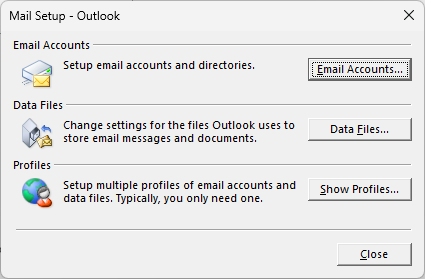
E-post vises på forskjellige Kontrollpanel plasseringer avhengig av hvilken versjon av Microsoft Windows-operativsystemet som er valgt, Kontrollpanel visning valgt, og om et 32- eller 64-biters operativsystem eller en 32-biters versjon av Outlook er installert.
Den enkleste måten å finne E-post på, er å åpne Kontrollpanel i Windows og skrive E-post i Søk-boksen øverst i vinduet.
Gjør ett av følgende:
-
Hvis du vil legge til en annen e-postkonto, velger du E-postkontoer.
-
Hvis du vil endre alternativer for datalagring i Outlook, velger du Datafiler.
-
Hvis du vil se en liste over gjeldende profiler, velger du Vis profiler.
Se også
Bruke Outlook uten en e-postkonto
Legge til en delt postboks som en ekstra konto i skrivebordsversjonen av Outlook
Problemer som kan oppstå når du legger til flere Exchange-kontoer i samme Outlook-profil










